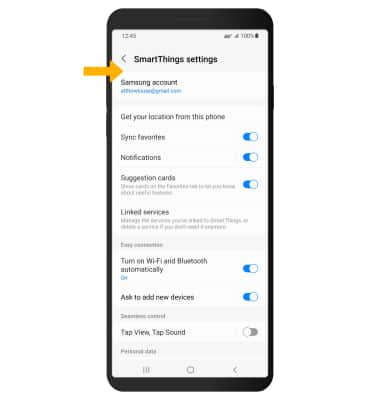Samsung SmartThings
¿Con qué dispositivo necesitas ayuda?
Samsung SmartThings
Aprende cómo usar Samsung SmartThings para conectar y controlar una amplia gama de dispositivos.
INSTRUCCIONES E INFORMACIÓN
En este tutorial, aprenderás a hacer lo siguiente:
• Accede a Samsung SmartThings
• Añadir un dispositivo a Samsung SmartThings
• Editar las configuraciones de Samsung SmartThings
• Accede a Samsung SmartThings
• Añadir un dispositivo a Samsung SmartThings
• Editar las configuraciones de Samsung SmartThings
Accede a Samsung SmartThings
1. Desde la pantalla principal, desliza hacia arriba desde el centro de la pantalla para acceder a la bandeja de aplicaciones.
2. Selecciona la carpeta Samsung, luego selecciona la aplicación SmartThings.
aplicación SmartThings.
3. Revisa la indicación de ubicación y permisos, luego selecciona Continue.
Importante: Para acceder a Samsung SmartThings, primero debes ingresar a tu cuenta de Samsung. Si todavía no has ingresado a tu cuenta de Samsung, selecciona Sign in después del acceso inicial a Samsung SmartThings. Ingresa la información de tu cuenta, luego revisa los términos y condiciones y la política de privacidad según lo desees.
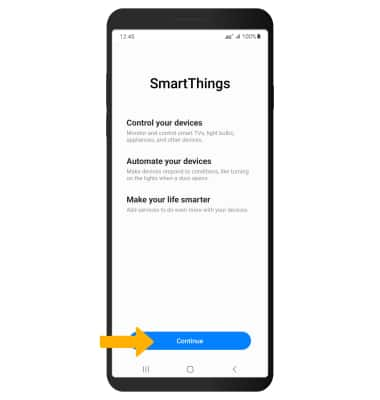
2. Selecciona la carpeta Samsung, luego selecciona la
3. Revisa la indicación de ubicación y permisos, luego selecciona Continue.
Importante: Para acceder a Samsung SmartThings, primero debes ingresar a tu cuenta de Samsung. Si todavía no has ingresado a tu cuenta de Samsung, selecciona Sign in después del acceso inicial a Samsung SmartThings. Ingresa la información de tu cuenta, luego revisa los términos y condiciones y la política de privacidad según lo desees.
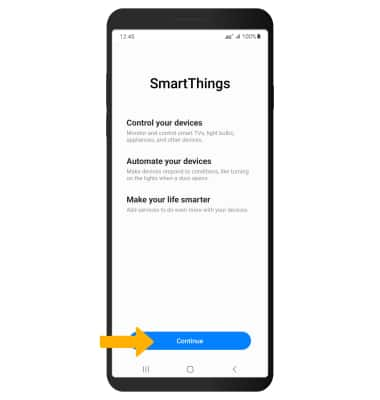
Añadir un dispositivo a Samsung SmartThings
1. Selecciona el  ícono Add
ícono Add
2. Selecciona Add device, luego el dispositivo disponible que desees o añade un dispositivo manualmente al seleccionar el tipo de dispositivo correspondiente, luego sigue las indicaciones para completar la configuración.
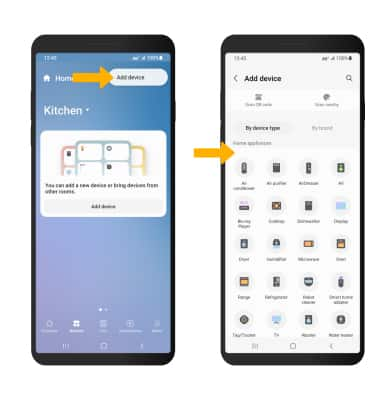
2. Selecciona Add device, luego el dispositivo disponible que desees o añade un dispositivo manualmente al seleccionar el tipo de dispositivo correspondiente, luego sigue las indicaciones para completar la configuración.
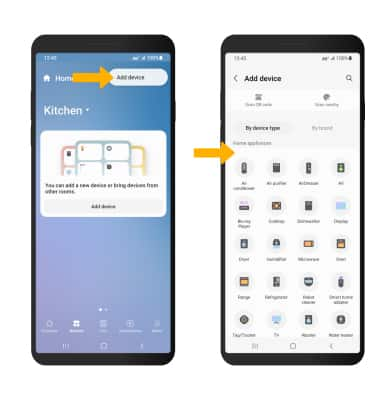
Editar las configuraciones de Samsung SmartThings
1. Desde la pantalla SmartThings, selecciona el  ícono Menu luego selecciona
ícono Menu luego selecciona  ícono Settings.
ícono Settings.
2. Edita las configuraciones según desees.
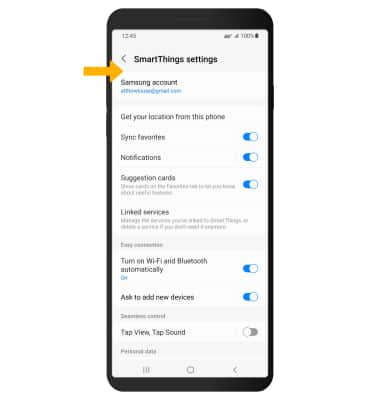
2. Edita las configuraciones según desees.